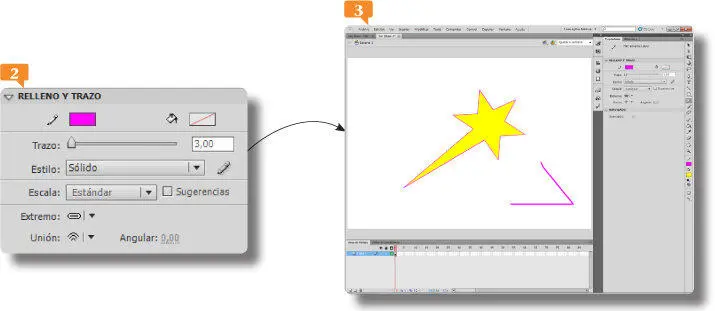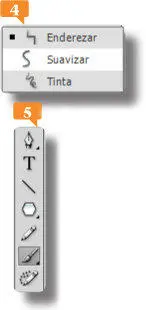7.Antes de dibujar la figura, conmutaremos los colores de relleno y trazo. Para ello, haga clic en el icono Intercambiar colores, el que muestra dos pequeños cuadros blanco y negro con una flecha doble en el panel Herramientas, y seguidamente trace la estrella pulsando sobre un punto libre y, sin soltar el botón del ratón, arrastrando hacia arriba. 
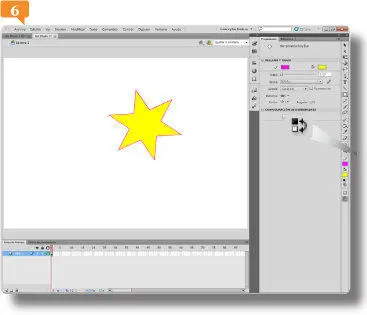
8.Una vez trazada una figura es posible modificar su forma de diferentes modos. Pulse sobre la herramienta Subselección, la segunda del panel Herramientas. 
9.La herramienta Subselecciónpermite cambiar el ángulo o la longitud del segmento seleccionado, o bien ajustar los segmentos curvos para cambiar la pendiente o la dirección de la curva. Para ello, haga clic sobre una de las puntas de la estrella y arrástrela unos centímetros para ver cómo se alarga. 

La orientación de la estrella también depende de la situación del puntero al liberar el botón del ratón, puesto que en ese punto quedará situada una de las puntas de la misma.
IMPORTANTE
El parámetro modificable Tamaño de puntos de estrella, en el cuadro Configuración de herramienta, sólo afecta a las estrellas, no a los polígonos. Determina su profundidad, es decir, a qué distancia se sitúan los puntos de origen de las puntas respecto a los que conforman su extremo. Cuanto más cercano a 0 sea el valor del cuadro Tamaño de puntos de estrella, más profundos serán los puntos creados.

013Dibujar con el lápiz y el pincel
FLASH PRESENTA HERRAMIENTAS DE DIBUJO que permiten el trazado de formas a mano alzada. La herramienta Lápiz está destinada a dibujar trazos y la herramienta Pincel, en cambio, está destinada a pintar rellenos de diferentes tamaños y estilos.
IMPORTANTE
Evidentemente, resulta muy complicado realizar trazos precisos siguiendo el método de arrastre, pero la herramienta Lápiz presenta una serie de modificadores a fin de que los trazos resulten equilibrados. En la sección Opciones del panel Herramientas puede observar el icono del modificador seleccionado por defecto, Enderezar. Este modificador corrige las imperfecciones del trazado dibujado convirtiéndolo en una sucesión de segmentos rectos.

1.Haga clic sobre la herramienta Lápiz, décimo icono del panel Herramientas. 

2.Esta herramienta se utiliza de manera muy similar a como se emplea un lápiz para realizar un dibujo, es decir, a mano alzada. Para aumentar el grosor del borde sólido definido, haga doble clic en el interior del cuadro Trazo, introduzca el número 3y pulse la tecla Retorno. 
3.Para comprobar el efecto que produce la herramienta Lápiz, haga clic, arrastre en línea recta hacia la derecha y después, sin levantar el puntero, en diagonal hacia arriba y a la izquierda.
4.El programa corrige automáticamente el trazo al soltar el botón del ratón.  Deshaga la última acción realizada pulsando la combinación Ctrl + Z.
Deshaga la última acción realizada pulsando la combinación Ctrl + Z.
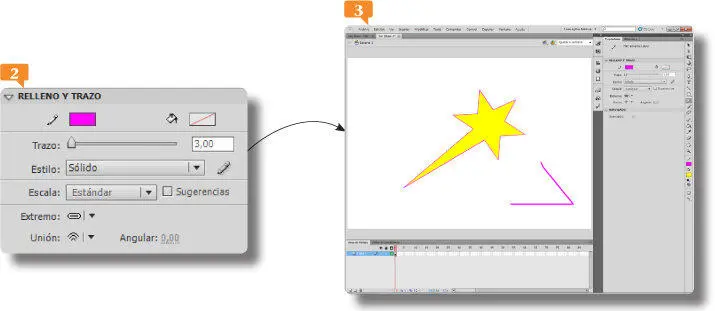
La herramienta Lápizestá destinada a dibujar trazos y presenta en su área de opciones una serie de modificadores de comportamiento que interpretan las formas dibujadas para corregir las imperfecciones cometidas durante su trazado.
El modificador Enderezartambién interpreta los trazos cerrados, convirtiendo las figuras similares a triángulos, óvalos, círculos, rectángulos y cuadrados dibujadas a mano alzada en estas formas geométricas comunes.
5.El modificador Enderezarpresenta una pequeña punta de flecha junto a su icono, lo que indica que contiene un menú emergente. Haga clic sobre esta punta de flecha, el último del panel Herramientas, seleccione la opción Suavizary dibuje un trazo similar al anterior. 
6.Deshaga la última acción pulsando la combinación Ctrl + Z y active la herramienta Pincel, onceavo icono del panel Herramientas. 
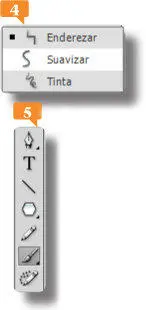
7.La herramienta Pincelsólo pinta rellenos. Para comprobarlo, trace una línea recta en algún punto del documento. 
8.También el trazado de la pincelada se corrige automáticamente, suavizándose. Cambiaremos el color de relleno por un tono azul oscuro para distinguir mejor las nuevas pinceladas. Tras deshacer la última acción realizada, haga clic sobre la muestra de color de relleno del panel Herramientasy, en la paleta desplegada, seleccione el tono azul oscuro de la primera columna.
9.Los dos últimos cuadros desplegables de la sección Opcionesdel panel Herramientaspermiten cambiar el tamaño y la forma del pincel.  Elija los parámetros que usted desee para estas dos características y dibuje de nuevo una línea para ver el efecto que producen estas modificaciones.
Elija los parámetros que usted desee para estas dos características y dibuje de nuevo una línea para ver el efecto que producen estas modificaciones. 
Читать дальше


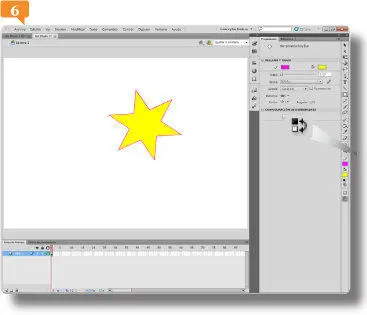








 Deshaga la última acción realizada pulsando la combinación Ctrl + Z.
Deshaga la última acción realizada pulsando la combinación Ctrl + Z.